![كيفية إعداد Chromecast على جهاز التلفزيون [Steps with Images] 1](https://choq.fm/wp-content/uploads/2021/09/كيفية-إعداد-Chromecast-على-جهاز-التلفزيون-Steps-with-Images.png)
Google Chromecast هو جهاز ذكي يمكن استخدامه لنقل ملفات الوسائط من هاتفك الذكي إلى جهاز تلفزيون أو شاشة. باستخدام Chromecast ، يمكنك إرسال الصور ومقاطع الفيديو ومحتويات التطبيق وملفات PDF وغير ذلك الكثير. لإرسال محتويات الهاتف الذكي إلى جهاز التلفزيون ، تحتاج أولاً إلى الإعداد Chromecast مع التلفاز. يعد إعداد Chromecast عملية سهلة ويمكن إجراؤها دون أي صخب.
حتى اليوم ، أطلقت Google أربعة أجهزة Chromecast. إجراءات الإعداد لجميع الأجهزة هي نفسها. سيختلف شكل الجهاز من الجيل الأول إلى باقي الطرازات. تم تصميم جهاز Chromecast 1st Generation على شكل محرك أقراص على شكل قلم والباقي بشكل دائري. دعنا ندخل إلى المقالة للتعرف على عملية إعداد Chromecast.
إجراء إعداد Chromecast
وصلات الأسلاك
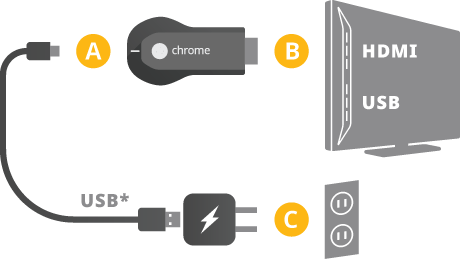
الخطوة 1: كخطوة أولى ، قم بتوصيل Chromecast الى منفذ HDMI من التلفزيون.
الخطوة 2: قم بتشغيل جهاز Chromecast باستخدام كابل USB الذي يأتي في العلبة. قم بتوصيل الطرف الآخر من كبل USB بأي منفذ طاقة. بالنسبة إلى Chromecast Ultra ، تحتاج إلى تشغيل الجهاز باستخدام محول الطاقة.
الخطوه 3: الآن ، قم بتشغيل جهاز التلفزيون الخاص بك وانتقل إلى منفذ HDMI الذي قمت بتوصيل جهاز Chromecast الخاص بك.
حساب Google وتطبيق Google Home
الخطوة 1: نظرًا لأن Chromecast هو جهاز من صنع Google ، يجب أن يكون لديك ملف حساب جوجل (Gmail) على هاتفك الذكي.
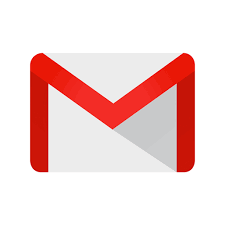
الخطوة 2: الآن ، قم بتثبيت ملف تطبيق Google Home على هاتفك الذكي (iOS أو Android).
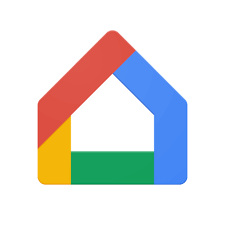
الخطوه 3: قم بتوصيل هاتفك الذكي بـ واي فاي التي تنوي استخدامها على جهاز Chromecast الخاص بك. قم بتشغيل بلوتوث على هاتفك الذكي من أجل عملية إعداد أفضل.
الخطوات التي تظهر على الشاشة
الخطوة 1: عند فتح ملف تطبيق Google Home، يسأل عن إجراء الإعداد. إذا لم يطلب ، انقر فوق الأجهزة الخيار في الزاوية اليمنى العليا من الشاشة واضغط على اقامة زر.
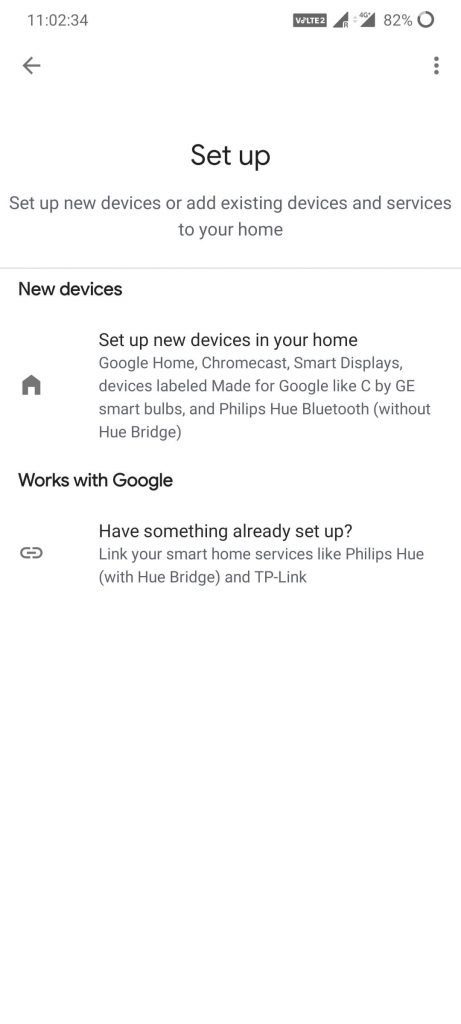
الخطوة 2: الآن ، الهاتف الذكي والتلفزيون الخاص بك سوف عرض رمز. إذا كانت الرموز هي نفسها ، انقر فوق أراها و استمر.
الخطوه 3: أدخل اسمًا لجهاز Chromecast وانقر يكمل.
الخطوة 4: باستخدام هاتفك الذكي ، قم بتوصيل جهاز Chromecast بنفس شبكة WiFi (الهاتف الذكي المتصل بشبكة WiFi).
ميزات إضافية
تتمثل إحدى الميزات الإضافية في Chromecast في السماح لك بربط حساب Google الخاص بك بالجهاز. لن يمنحك ربط حساب Google أي ميزة إضافية باستثناء أنه سيسمح لك باستخدام صور Google Drive على الجهاز المتصل بـ chromecast. إذا كنت لا تريد ربط حساب Google الخاص بك ، فانقر فوق يتخطى.
يمكنك أيضًا إعداد Chromecast باستخدام كمبيوتر سطح المكتب أو الكمبيوتر المحمول. لكنك تحتاج إلى استخدام متصفح Chrome للقيام بذلك حيث لا يوجد تطبيق Google Home للكمبيوتر الشخصي. قم بتوصيل جهاز الكمبيوتر وجهاز Chromecast بنفس شبكة WiFi والعملية المتبقية هي نفسها المذكورة أعلاه.
رأينا
الآن ، لقد أكملت إعداد Chromecast على التلفزيون. الآن ، أرسل كل شيء على هاتفك الذكي إلى التلفزيون باستخدام Chromecast. تحتوي بعض التطبيقات مثل Netflix و Sling TV على رمز Cast مدمج لإرسال المحتويات إلى الأجهزة الأخرى. فقط اضغط على أيقونة Cast لإرسال مقاطع الفيديو إلى التلفزيون. هناك الكثير من التطبيقات التي تدعم Chromecast (والتي يمكنك معرفتها من هذا الرابط).
بالنسبة إلى التطبيق الذي لا يحتوي على رمز Cast ، استخدم تطبيق Google Home لعكس هاتفك الذكي. يمكنك نسخ أي جهاز ذكي إلى Chromecast مثل Android أو iPhone أو iPad.
بالنسبة إلى أي مشكلات متعلقة بالإعداد ، اترك تعليقًا أدناه لمساعدتنا. اتبعنا Twitter و Facebook لمزيد من التحديثات.
